如何把Excel表格里面的单元格分列
随着科技的发展,电脑已经成为人们日常生活中必不可少的工具,如果需要对一些数据进行处理的话,我们可以使用电脑中的excel表格来完成,那么在excel中如何将数字和文字分成不同的两列呢?接下来就由小编来告诉大家。
具体如下:
1.第一步,打开电脑后点击桌面中的excel文档图标,进入主页后,选中要进行分列的区域。

2. 第二步,点击上方工具栏中的数据选项,位置为下图箭头所指处。
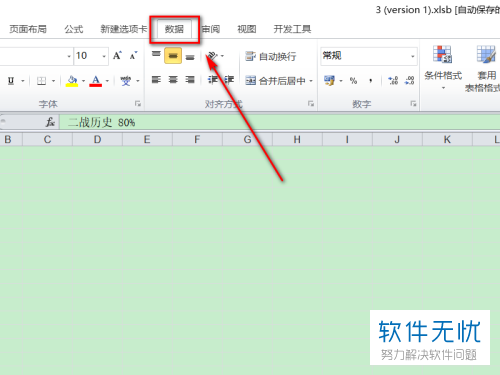
3.第三步,点击下方二级菜单中的分列选项。

4.第四步,在弹出的文本分列向导页面中,选择合适的文件类型,由于此处为空格分列,我们就勾选分隔符号选项,然后点击下一步按钮。
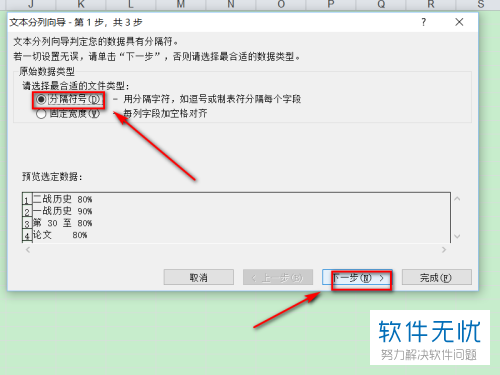
5. 第五步,进入下一步页面后,在左侧选中合适的分隔符号,小编在这里选中空格选项,再点击下一步按钮。

6. 第六步,在新的窗口中,点击右下角的完成按钮即可完成分列操作。
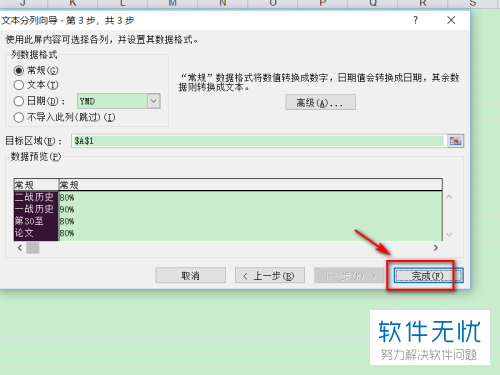
以上就是小编为大家带来的将excel表格中的数字与文字进行分列的方法。
分享:
相关推荐
- 【其他】 怎么锁定Excel表格中的单元格或某行某列 12-16
- 【其他】 电脑Excel表格中为什么单元格中会出现“#####”?怎么解决 03-03
- 【其他】 如何在WPS/Excel表格中对单元格的格式进行批量修改?单元格格式如何部分修改? 03-29
- 【其他】 如何快速在excel表格选定的单元格里填充一样的内容 04-25
- 【其他】 怎么将手机wps excel表格中的单元格合并起来 06-23
- 【其他】 电脑Excel表格不同颜色单元格的平均数、和该怎么算出来 07-09
- 【其他】 excel表格如何合并单元格有没有快捷键呢 11-16
- 【其他】 excel表格中错误单元格打印为空白是如何设置的 11-22
- 【其他】 怎么在Excel表格中限制单元格的输入位数 12-10
- 【excel】 如何在Excel表格中"锁定单元格"或某行. 某列 11-22
本周热门
-
iphone序列号查询官方入口在哪里 2024/04/11
-
蚂蚁庄园今日答案 2024/04/18
-
小鸡宝宝考考你今天的答案是什么 2024/04/18
-
b站在线观看人数在哪里 2024/04/17
-
番茄小说网页版入口免费阅读 2024/04/11
-
微信表情是什么意思 2020/10/12
-
微信文件传输助手网页版网址 2024/03/01
-
输入手机号一键查询快递入口网址大全 2024/04/11
本月热门
-
iphone序列号查询官方入口在哪里 2024/04/11
-
小鸡宝宝考考你今天的答案是什么 2024/04/18
-
番茄小说网页版入口免费阅读 2024/04/11
-
b站在线观看人数在哪里 2024/04/17
-
蚂蚁庄园今日答案 2024/04/18
-
WIFI万能钥匙如何自动打开数据网络 2023/09/19
-
百度地图时光机在哪里 2021/01/03
-
192.168.1.1登录入口地址 2020/03/20
-
输入手机号一键查询快递入口网址大全 2024/04/11
-
抖音网页版登录入口 2024/04/17













